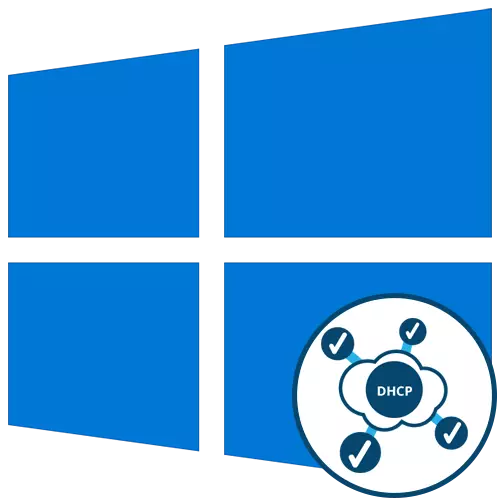
Cadangan umum.
Mula menyelesaikan masalah "DHCP tidak termasuk pada penyesuai rangkaian Ethernet" adalah perlu dengan cadangan umum, kerana ia sering tindakan mudah membantu untuk membetulkan keadaan dan mengelakkan melakukan manipulasi yang kompleks.- Mulakan semula router. Mungkin semasa sesi semasa penghala dalam tetapannya atau dalam sistem pengendalian itu sendiri terdapat perubahan tertentu yang mengganggu organisasi sambungan biasa. Dalam keadaan sedemikian, reboot router yang sering membantu, selepas itu sudah ada hubungan dengan parameter baru.
- Mulakan semula komputer. Kira-kira yang sama boleh dikaitkan dengan komputer, kerana konfigurasi yang diubahsuai boleh menjejaskan operasi sistem operasi. Hanya hantar PC ke reboot, dan apabila anda menghidupkan, sambungkan ke rangkaian dan lihat jika Internet muncul.
Sekiranya tiada apa-apa yang membawa hasil yang betul, pergi ke pilihan berikut, bermula dari yang pertama, kerana kami meletakkannya agar meningkatkan kerumitan dan mengurangkan kecekapan.
Kaedah 1: Menjalankan Penyelesaian Masalah
Alat penyelesaian masalah lengkap yang terdapat di Windows 10 kadang-kadang membantu menghilangkan masalah yang berbeza secara automatik, termasuk yang dipertimbangkan. Anda hanya perlu memulakan pengimbasan apa yang sedang berlaku:
- Buka "Mula" dan pergi ke menu "Parameter".
- Di sana, pilih kategori "kemas kini dan keselamatan".
- Di menu kiri, anda perlu klik pada tulisan "Penyelesaian Masalah".
- Seterusnya, cari teks "Alat Penyelesaian Masalah Advanced" dan klik padanya.
- Melalui menu yang muncul, jalankan diagnostik "Sambungan Internet".
- Jangkakan penyiapan imbasan dan membiasakan diri dengan hasilnya. Jika anda diminta untuk menggunakan akaun Pentadbir, sahkan tindakan ini dan teruskan untuk menyemak rangkaian.
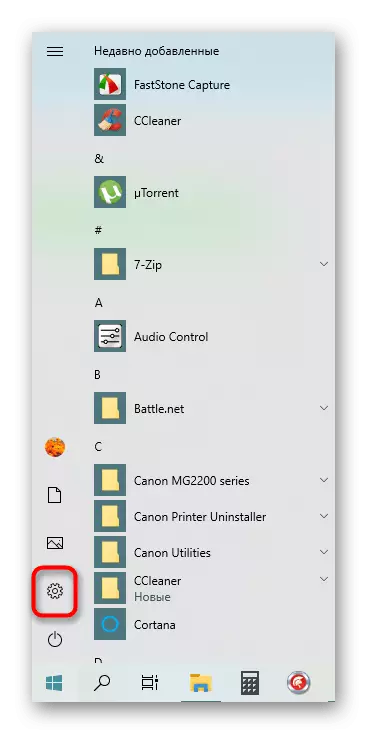
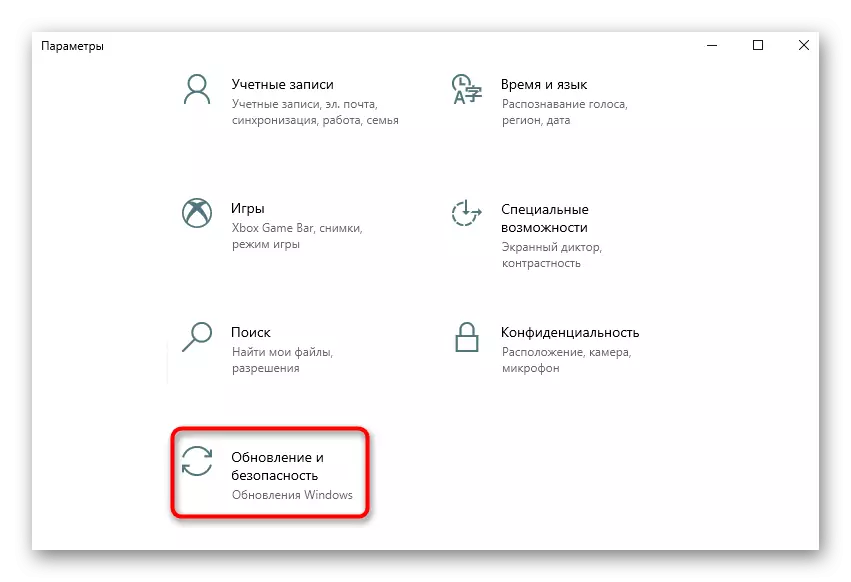
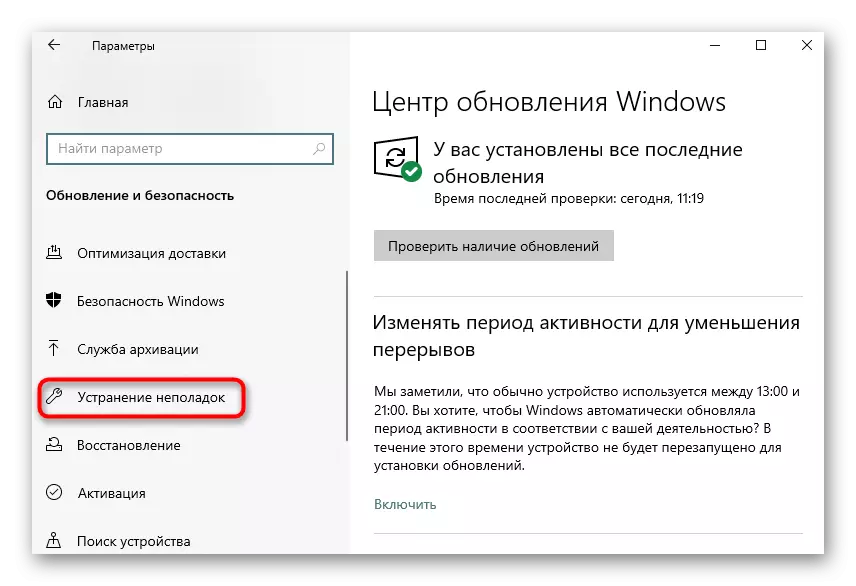
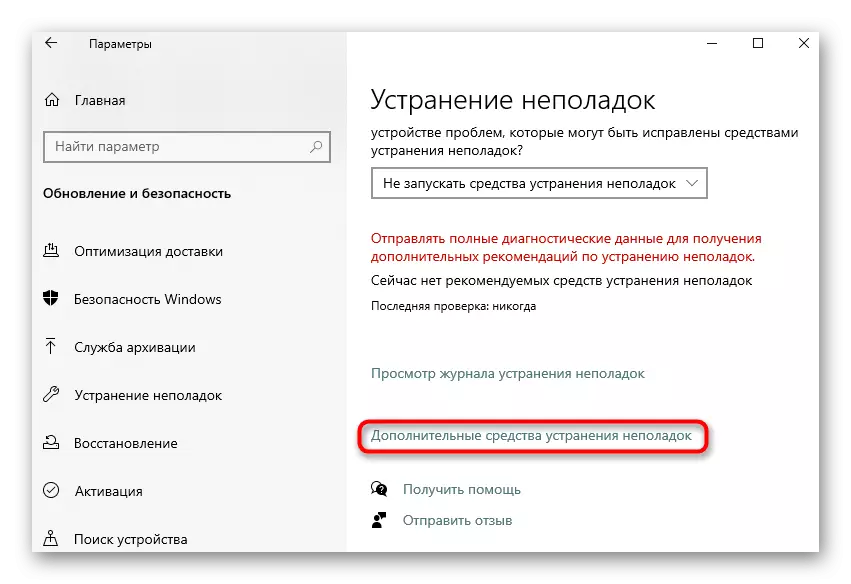
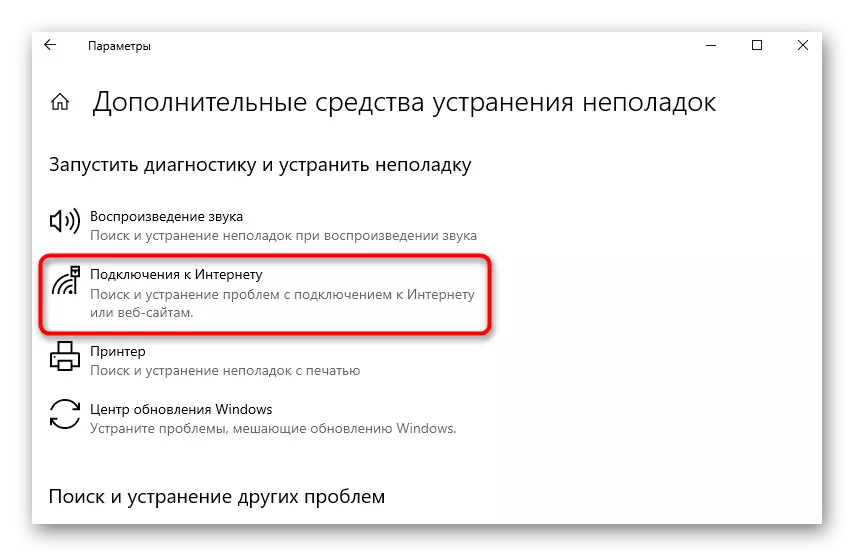
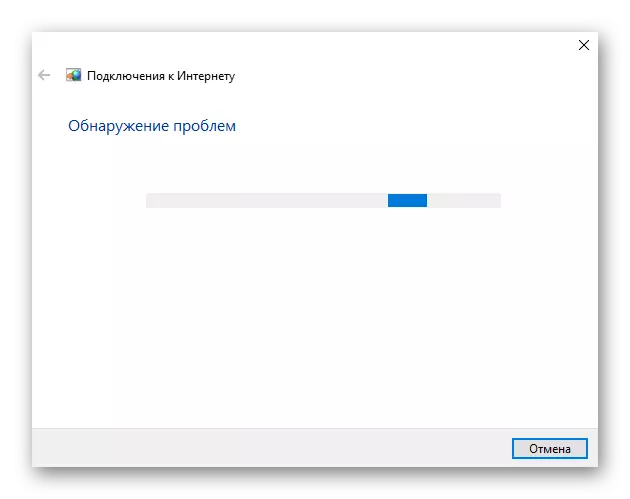
Kaedah 2: Pengesahan protokol IPv4
Sekarang kebanyakan router beroperasi pada protokol IPv4, masing-masing, parameter dalam sistem operasi mesti dikonfigurasi dengan betul. Perubahan dalam tetapan ini dilakukan secara manual, yang akan mengambil sedikit masa beberapa minit.
- Dalam menu "parameter" yang sama, pilih bahagian "Rangkaian dan Internet".
- Melalui kategori pertama "status", pergi ke menu "tetapan penyesuai tetapan".
- Klik pada rangkaian semasa dengan butang tetikus kanan dan pilih "Properties".
- Pastikan bahawa string "IP Version 4 (TCP / IPV4) ditandakan dengan tanda semak, dan kemudian klik padanya dua kali lx.
- Tandakan parameter "Dapatkan alamat IP secara automatik" dan "Dapatkan alamat pelayan DNS secara automatik".
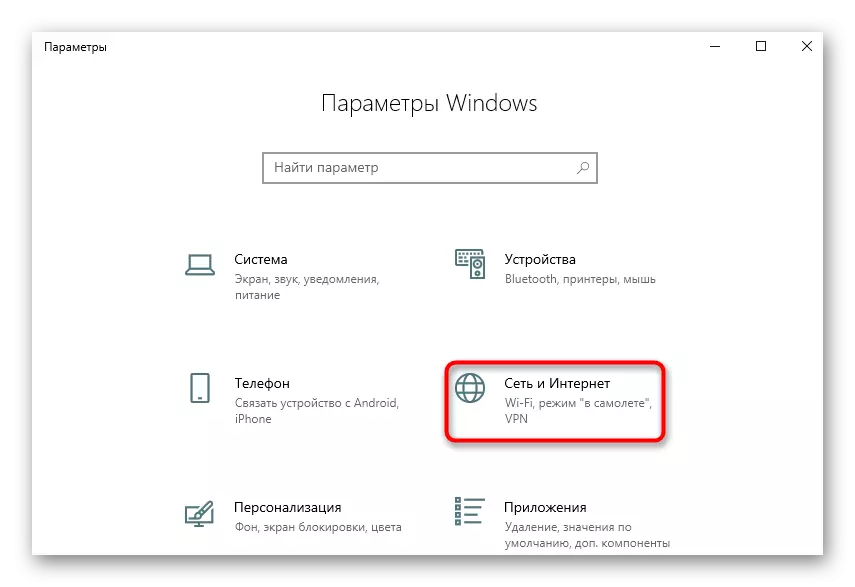
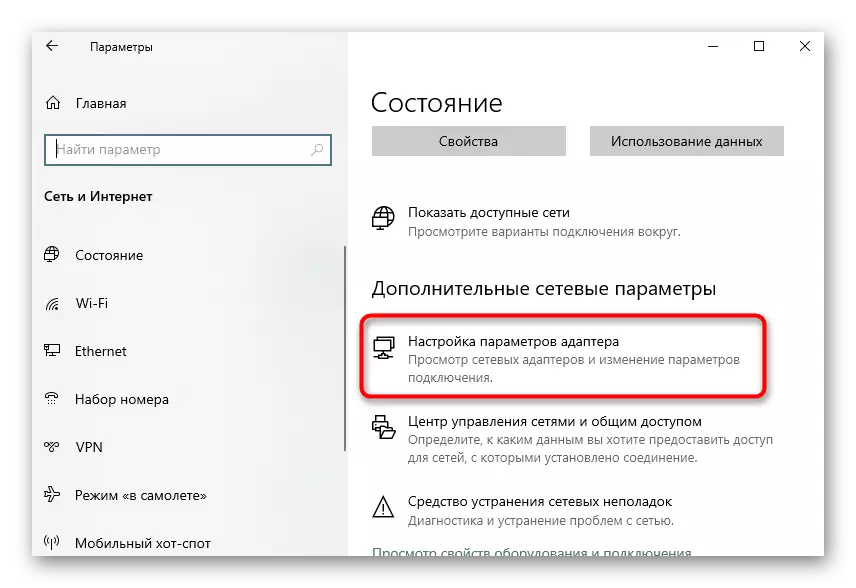
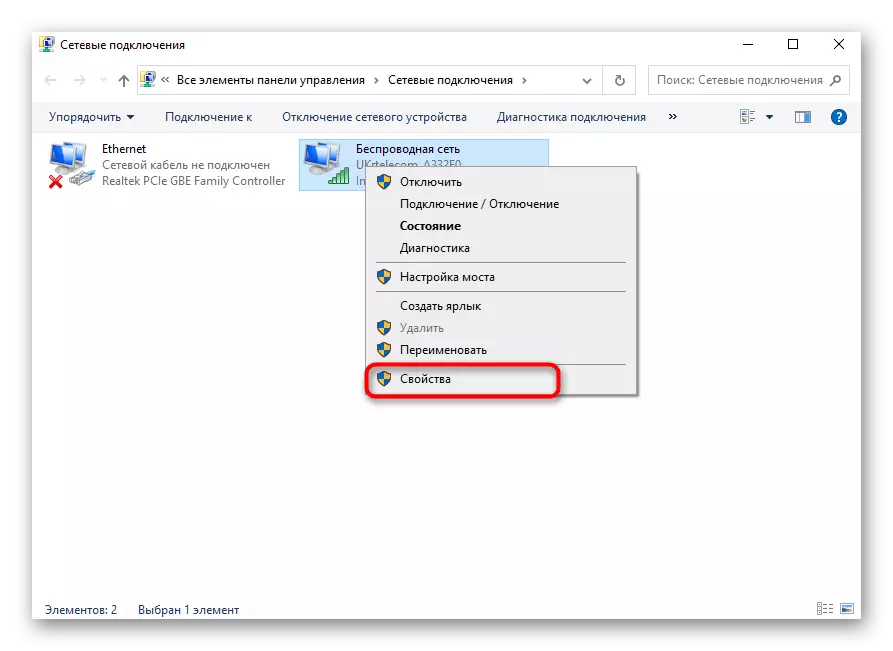
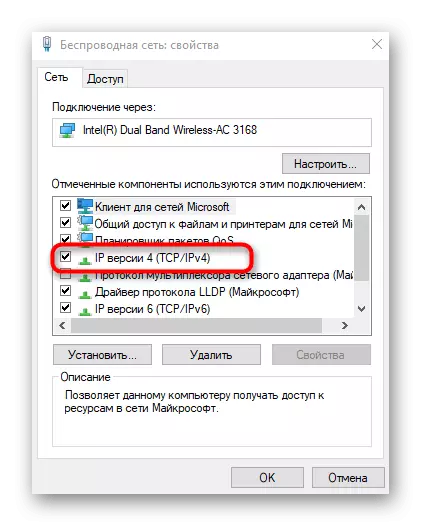
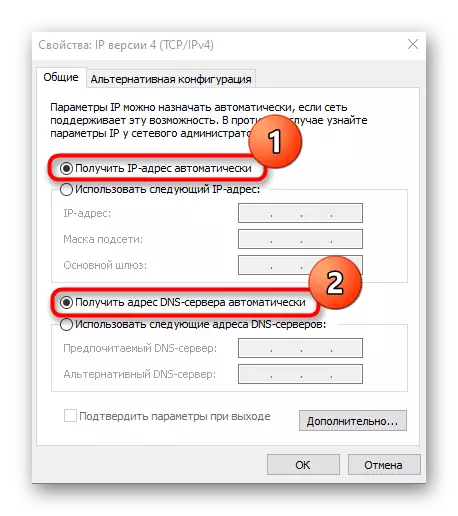
Ia tetap hanya untuk menghantar PC ke reboot, dan selepas log masuk seterusnya ke sistem pengendalian, cuba masuk ke internet. Sekiranya tindakan yang dilakukan tidak membantu, tinggalkan parameter protokol di negeri yang sama dan teruskan lagi.
Kaedah 3: Memeriksa Perkhidmatan Pelanggan DHCP
Kadang-kadang ralat "DHCP tidak termasuk pada penyesuai rangkaian Ethernet" mungkin timbul kerana masalah dengan perkhidmatan pelanggan DHCP, jadi pengguna perlu menyemak prestasi dan mengkonfigurasi mod permulaan automatik jika perlu.
- Buka "permulaan" dan pergi dari sana ke "perkhidmatan".
- Di sana, cari perkhidmatan "DHCP Client" dan klik dua kali di atasnya dengan LKM.
- Tetapkan jenis permulaan ke keadaan "secara automatik".
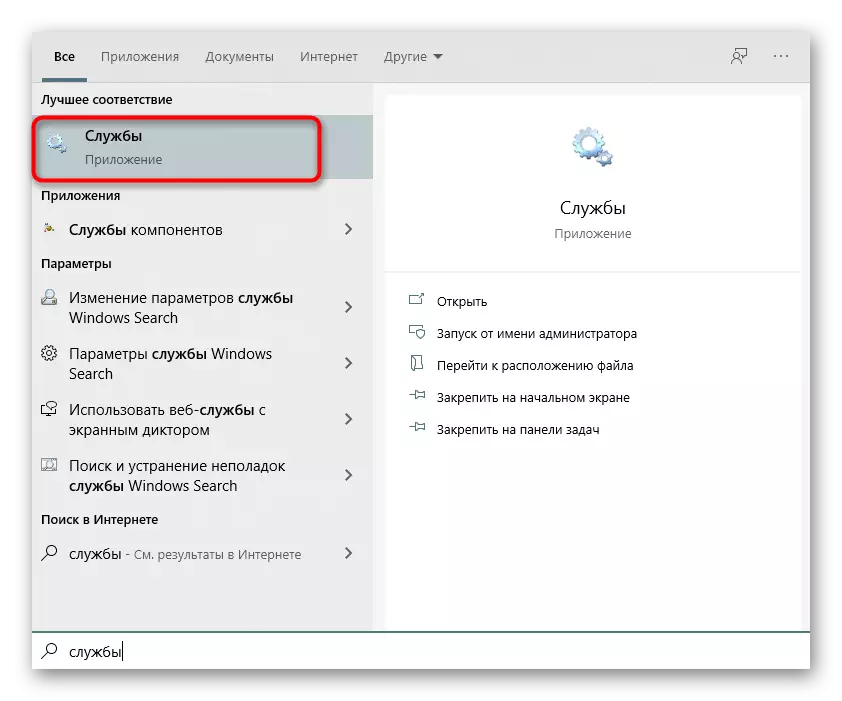
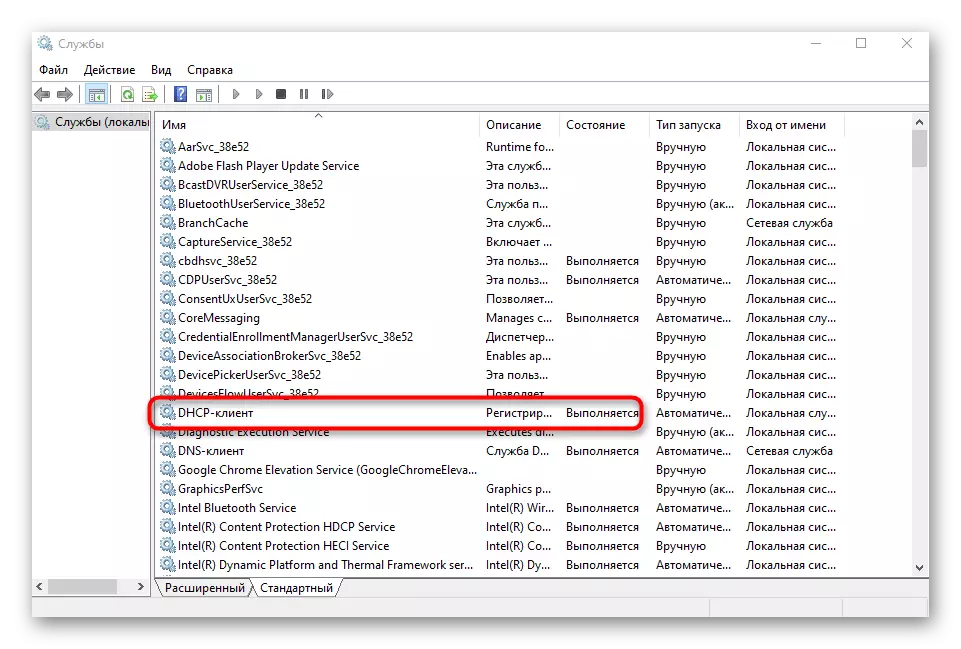
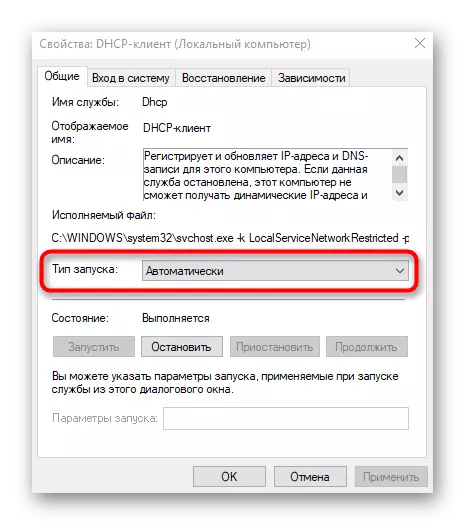
Perkhidmatan ini boleh dilancarkan dengan segera dan disambung semula ke rangkaian. Jika tidak, ia perlu hanya reboot sistem operasi supaya perubahan itu berkuatkuasa.
Kaedah 4: Mengemas kini tetapan rangkaian
Mendapatkan tetapan rangkaian baru - Cara lain untuk menyelesaikan masalah yang dihasilkan. Tugas ini dijalankan secara manual dengan mengaktifkan arahan khas di konsol.
- Pertama, buka "Mula", cari aplikasi "Perintah Line" aplikasi, menggunakan carian, dan di sebelah kanan, klik pada "Run on name of the Administrator".
- Masukkan arahan Ipconfig / Flushdn yang pertama dan tekan kekunci Enter.
- Selepas kemunculan pembersihan DNS, pergi lebih jauh.
- Masukkan IPConfig / Renew untuk mendapatkan tetapan baru.
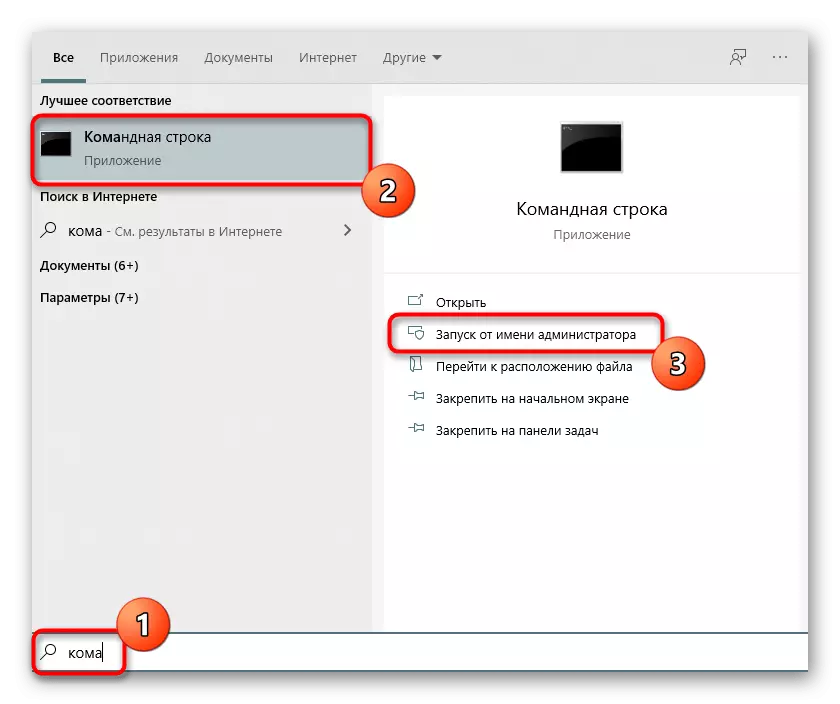
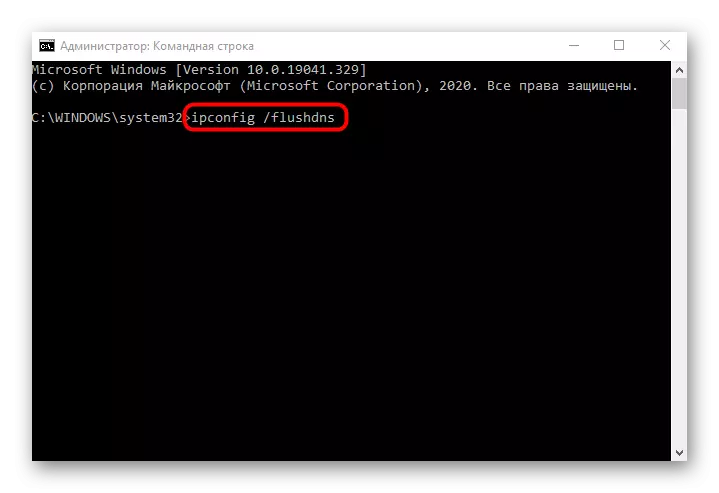
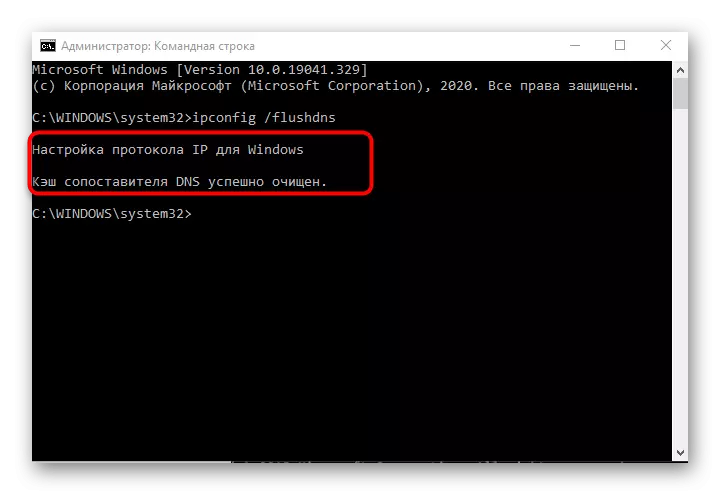
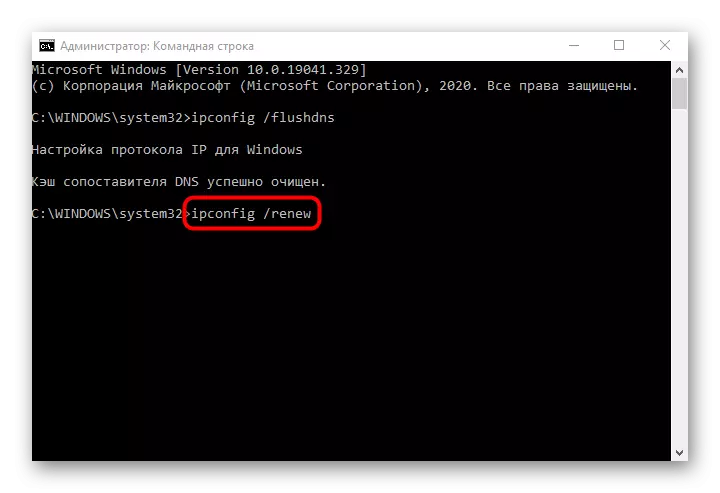
Di Mandatori, anda mesti membuat sesi baru dalam sistem operasi, memulakan semula komputer. Hanya parameter baru yang akan digunakan.
Kaedah 5: Memeriksa pelayan DHCP dalam tetapan Router
Secara lalai, pelayan DHCP mesti diaktifkan dalam antara muka web Router, dan ia bertanggungjawab untuk menerima alamat IP secara automatik untuk setiap peserta rangkaian tempatan. Sekiranya parameter ini dilumpuhkan atau untuk sebab tertentu tidak dikonfigurasikan, masalah dengan akses internet boleh berlaku.
- Lakukan kebenaran dalam antara muka web penghala dengan menghubungi artikel mengenai pautan berikut.
Baca lebih lanjut: Masuk ke antara muka web router
- Cari Terdapat Bahagian "DHCP".
- Di dalamnya, buka kategori "tetapan DHCP".
- Pastikan pelayan itu sendiri berada di negeri ini.
- Semak pelbagai alamat yang diberikan dan pastikan ia tidak termasuk di bawahnya Router IP Standard (192.168.0.1 atau 192.168.1.1). Satu contoh julat yang betul kelihatan seperti ini: dari 192.168.0.10 hingga 192.168.0.64. Tukar secara manual, jika anda memerlukannya.
- Sekiranya pelayan DNS juga berubah, ditetapkan kepada 0.0.0.0 nilai untuk mereka dan simpan perubahan.
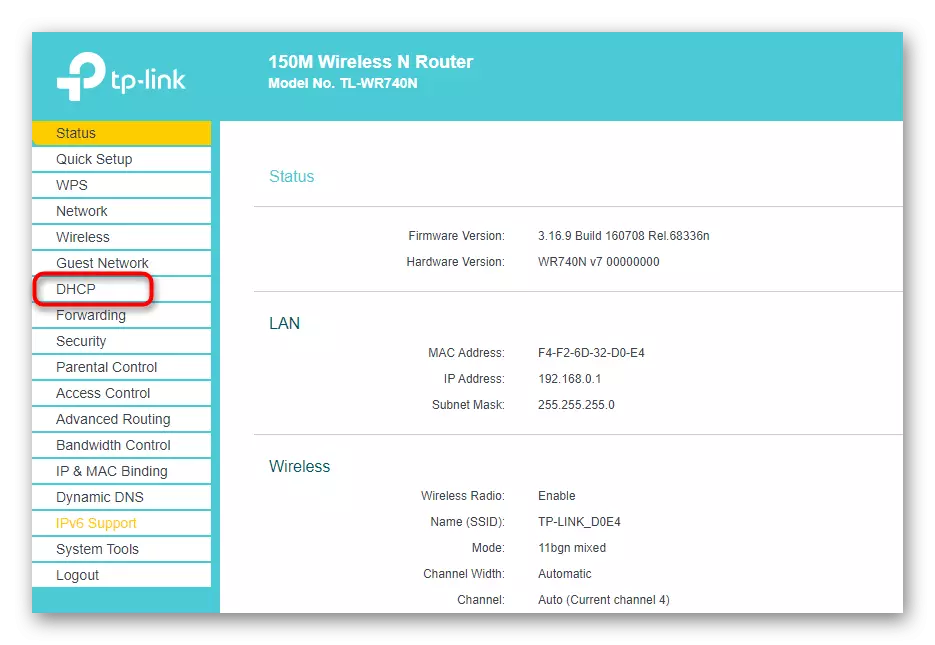
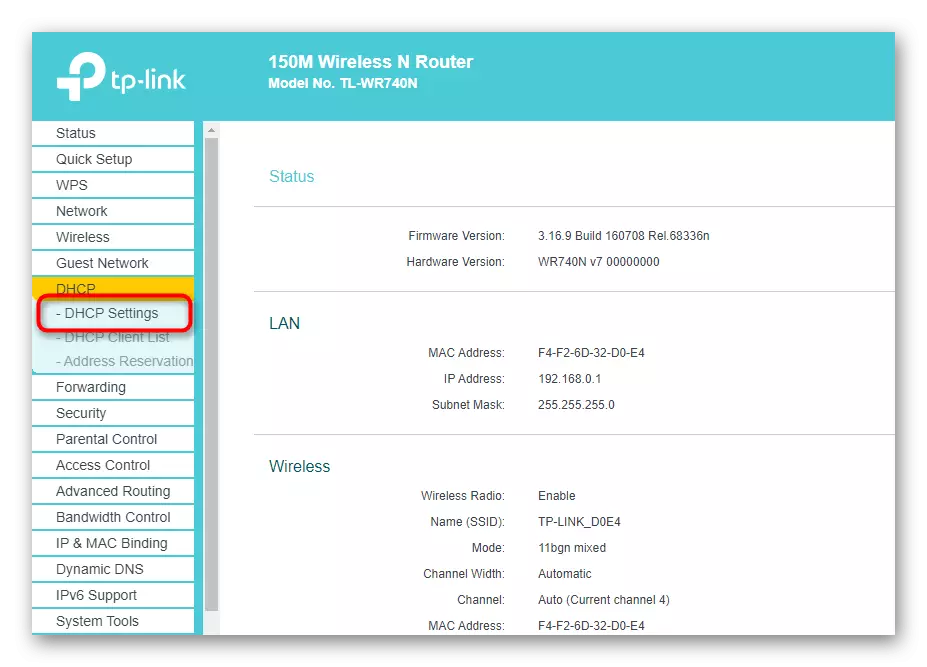
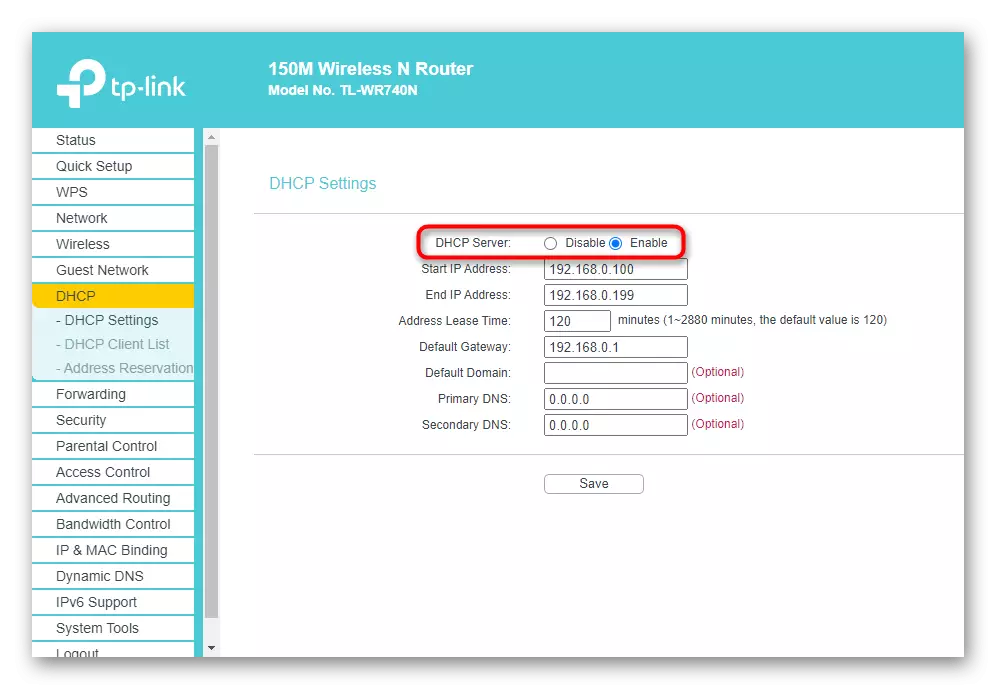
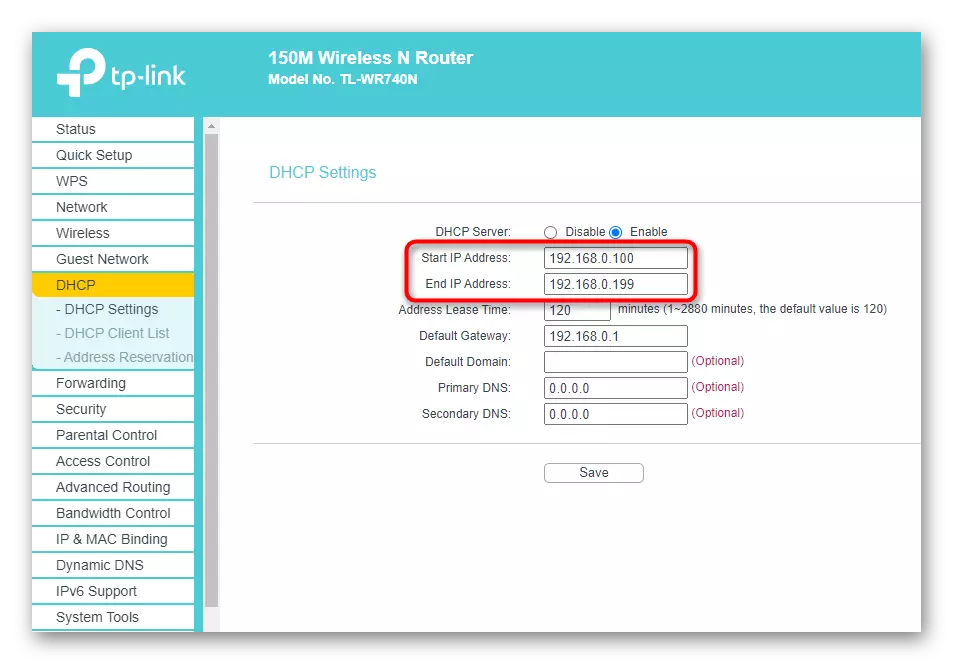
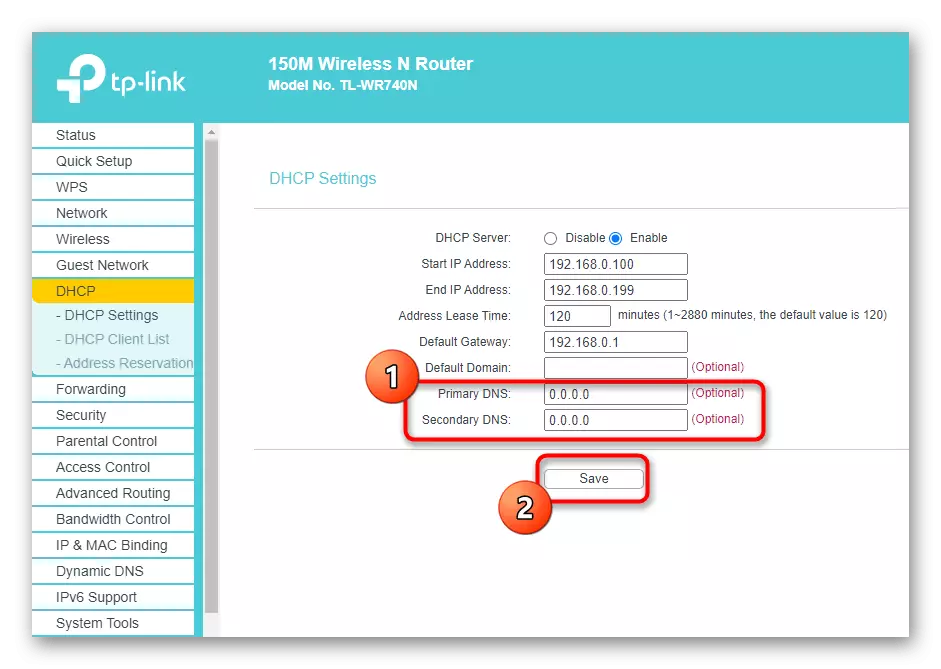
Sekiranya router tidak dimulakan semula secara automatik selepas menyimpan tetapan, lakukan sendiri, tunggu sambungan LAN berulang atau titik akses tanpa wayar dan teruskan untuk memeriksa keberkesanan kaedah.
Kaedah 6: Rollback Pemandu Adapter Rangkaian
Kaedah terakhir untuk menyelesaikan kesukaran yang muncul adalah untuk melancarkan pemacu penyesuai rangkaian. Ini akan membantu dalam situasi di mana masalah bermula selepas mengemas kini OS atau komponen perisian itu sendiri.
- Tekan PCM pada butang Mula dan dalam menu konteks yang muncul, cari pengurus peranti.
- Dalam senarai, cari penyesuai rangkaian anda, klik padanya dengan PCM dan pergi ke "Properties".
- Jika butang "Rollback" aktif, klik padanya dan tunggu prosedur.
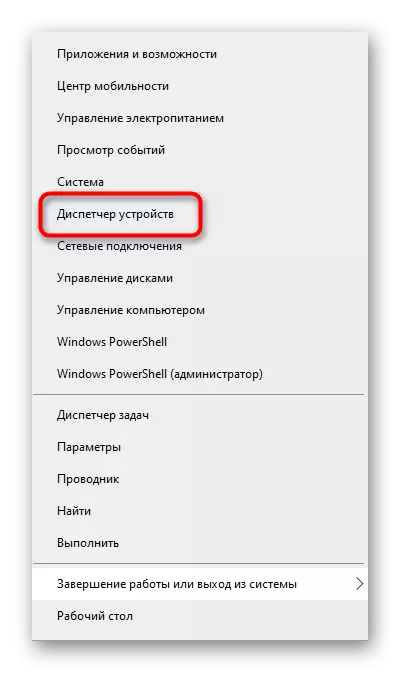
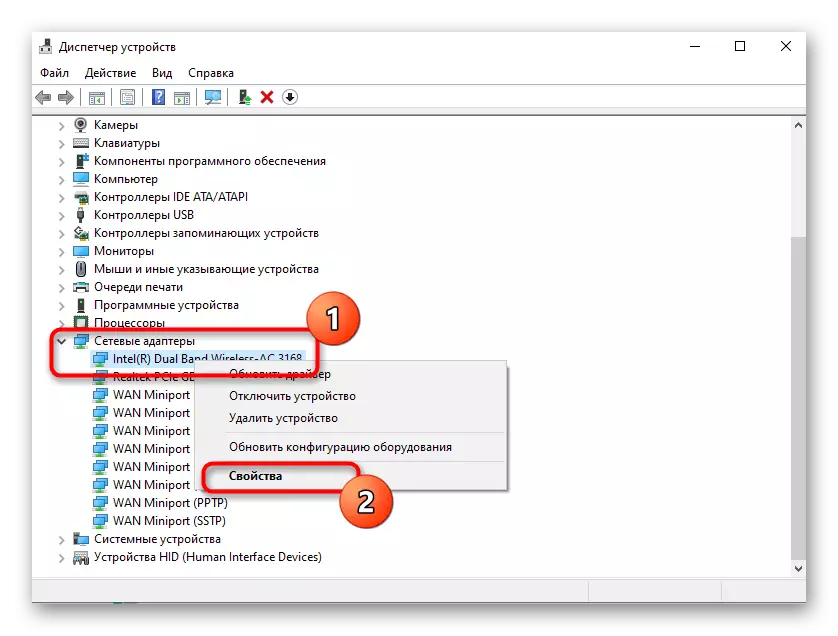
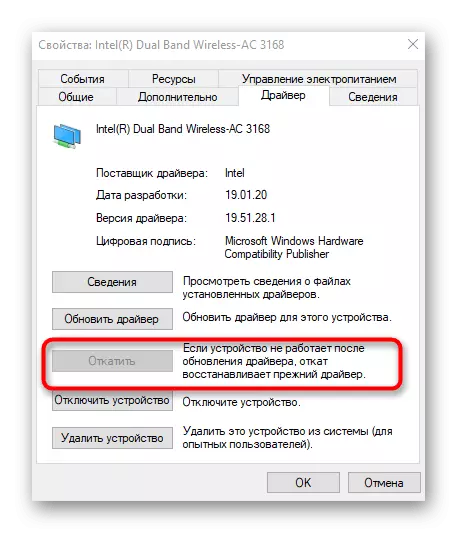
Dalam artikel ini, kami tidak membongkar hanya kaedah memeriksa sistem untuk kehadiran virus dan memulihkannya ke negeri ini, apabila ia tetap berfungsi dengan baik, kerana tindakan sedemikian sangat jarang membawa sekurang-kurangnya beberapa manfaat. Walau bagaimanapun, jika tiada apa-apa perkara di atas tidak membantu, cuba untuk melaksanakannya dengan menghubungi arahan di bawah.
Lihat juga:
Memerangi virus komputer
Kami memulihkan Windows 10 ke sumber
